Axis Communications AXIS 2420 User Manual
Page 86
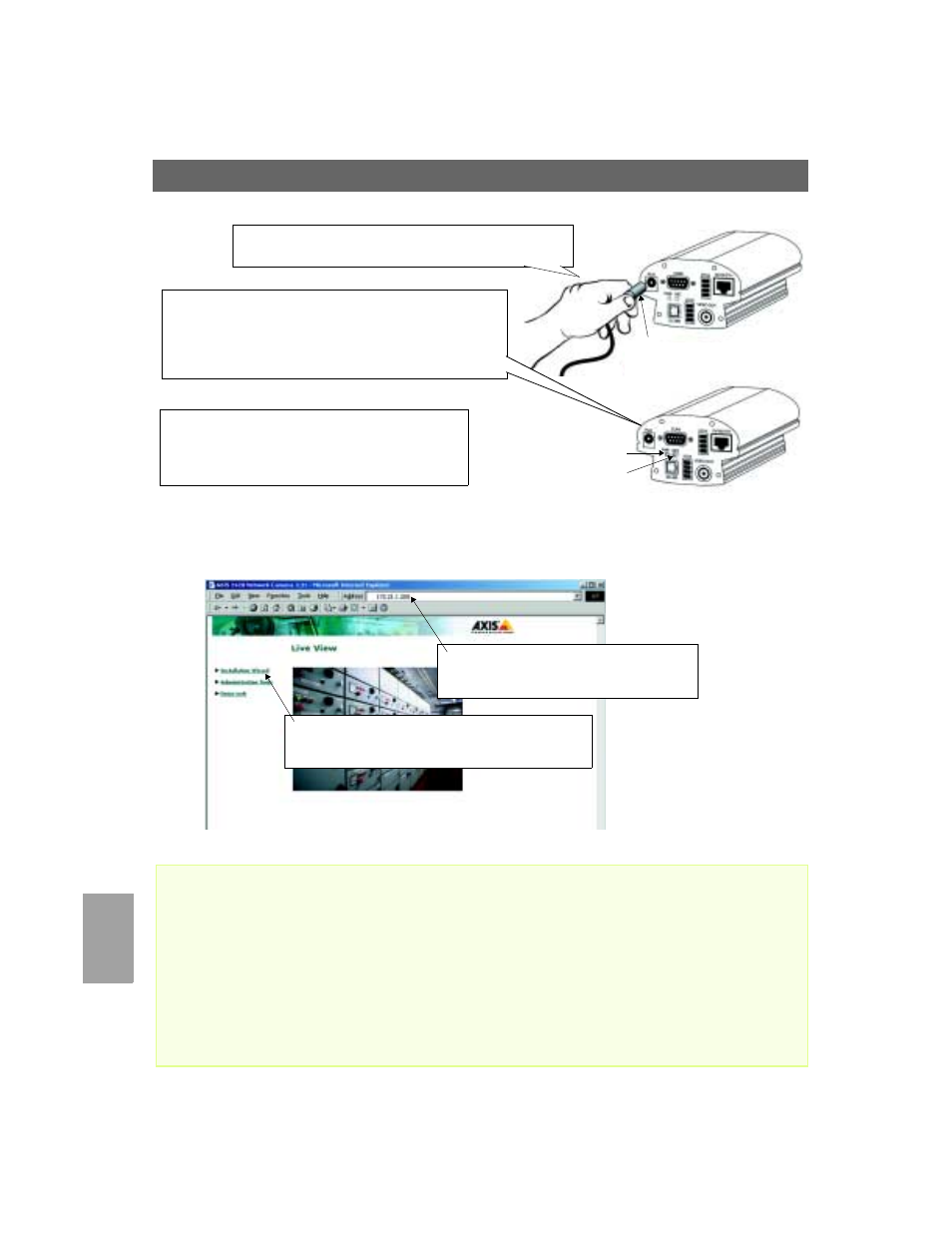
Installation sur un réseau
AXIS 2420 User’s Manual
86
Fr
ança
is
Vérification de l’installation à partir de votre navigateur
Suivez les instructions ci-dessous pour accéder à la page d’accueil du serveur AXIS 2420
dans votre navigateur Web:
Important!
• A la livraison, l'AXIS 2420 est configuré en accès libre (utilisateurs anonymes). L'unité est livrée avec
un nom et mot de passe d'administrateur préconfigurés, definis respectivement par root et pass. Le
mot de passe de l'administrateur doit être modifié immédiatement pour éviter des accès non-
autorisés aux outils d'administration et/ou aux images, comme défini dans les paramètres e sécurité.
• Pour permettre la mise à jour des images dans Microsoft Internet Explorer, paramétrez votre naviga-
teur de manière à autoriser les contrôles ActiveX et installez un composant ActiveX Axis sur votre sta-
tion de travail (l’installation ne doit être effectuée qu’une seule fois). Cependant, si votre
environnement de travail limite ou interdit le téléchargement de composants logiciels supplémen-
taires, vous pouvez aussi configurer votre serveur AXIS 2420 de sorte qu’il utilise un applet Java pour
la mise à jour des images. Pour plus d’informations sur ce sujet, reportez-vous à l’aide enligne.
❺
Connectez l’adaptateur secteur externe à l’unité et branchez-le
sur une source de courant secteur.
Connecteur
d’alimentation
❻
Approximativement 10 à 15 secondes après la connexion de l’ali-
mentation, le message
’Reply from 172.21.1.200...’
ou
similaire, est renvoyé dans la fenêtre DOS. Assurez-vous que le voy-
ant d’alimentation est allumé et que le voyant réseau clignote par
intermittence.
Voyant réseau
Voyant d’alimentation
❼
Appuyez sur Control-C pour sortir de la commande ping.
L’installation est maintenant terminée et vous pouvez
accéder au serveur AXIS 2420 à partir de votre navigateur
Web, comme cela est décrit dans la section suivante.
❶
Lancez votre navigateur Web et entrez l’adresse
IP de votre serveur AXIS 2420dans la zone
d’adresse:
❷
Cliquez sur le bouton Installation Wizard. L’assistant vous
guide à travers les procédures d’installation restantes et vous
aide à configurer votre application.
